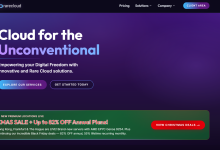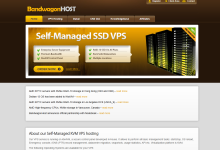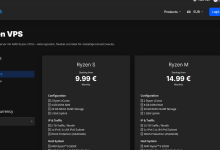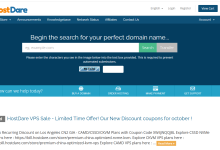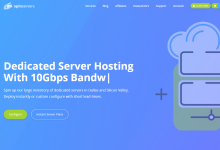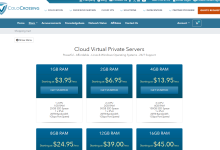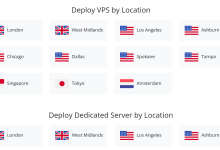根据鼠标型号确定灵敏度设置,在鼠标软件、操作系统设置或鼠标物理按钮中进行调整,然后在不同表面上测试灵敏度,以找到适合特定操作任务的最佳设置。

如何调节无线鼠标灵敏度
第一步:确定鼠标型号
不同的鼠标品牌和型号可能采用不同的方法来调节灵敏度。首先,您需要确定您使用的鼠标型号。
第二步:找到灵敏度设置
根据您的鼠标型号,您可以在以下位置找到灵敏度设置:
- 鼠标软件(驱动程序):许多鼠标制造商提供专门的软件来管理鼠标设置,包括灵敏度。
- 操作系统设置:一些操作系统(如 Windows 和 macOS)提供内置的鼠标灵敏度设置。
- 鼠标底部的按钮或开关:某些鼠标具有物理按钮或开关,可让您在预设灵敏度级别之间进行切换。
第三步:调整灵敏度
一旦您找到灵敏度设置,即可进行调整:
- 鼠标软件:在软件中,通常会有一个滑块或下拉菜单,可让您设置灵敏度(以 DPI 为单位)。较高的 DPI 意味着鼠标移动更灵敏。
- 操作系统设置:在操作系统设置中,通常会有一个选项来调整鼠标灵敏度(以点数/英寸或像素/英寸为单位)。较高的值意味着鼠标移动更灵敏。
- 物理按钮或开关:如果您的鼠标具有物理灵敏度按钮,只需按这些按钮即可在预设级别之间切换。
第四步:测试灵敏度
调整灵敏度后,在不同的表面上测试鼠标,以确保它适合您的需要。您可以在文本编辑器、网游或任何需要使用鼠标精细移动的应用程序中进行测试。
提示:
- 找到适合您特定操作任务的灵敏度。对于精细操作(如图形设计),较低的灵敏度可能更合适。对于游戏或浏览网页,较高的灵敏度可能会更舒适。
- 某些鼠标软件还允许您创建自定义灵敏度配置文件,以针对特定应用程序或任务优化鼠标行为。